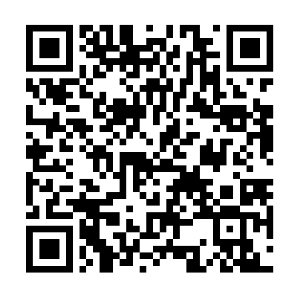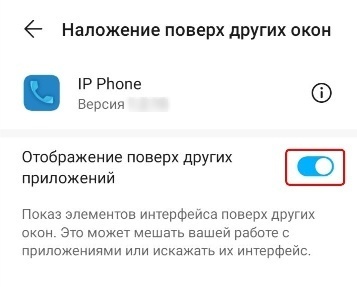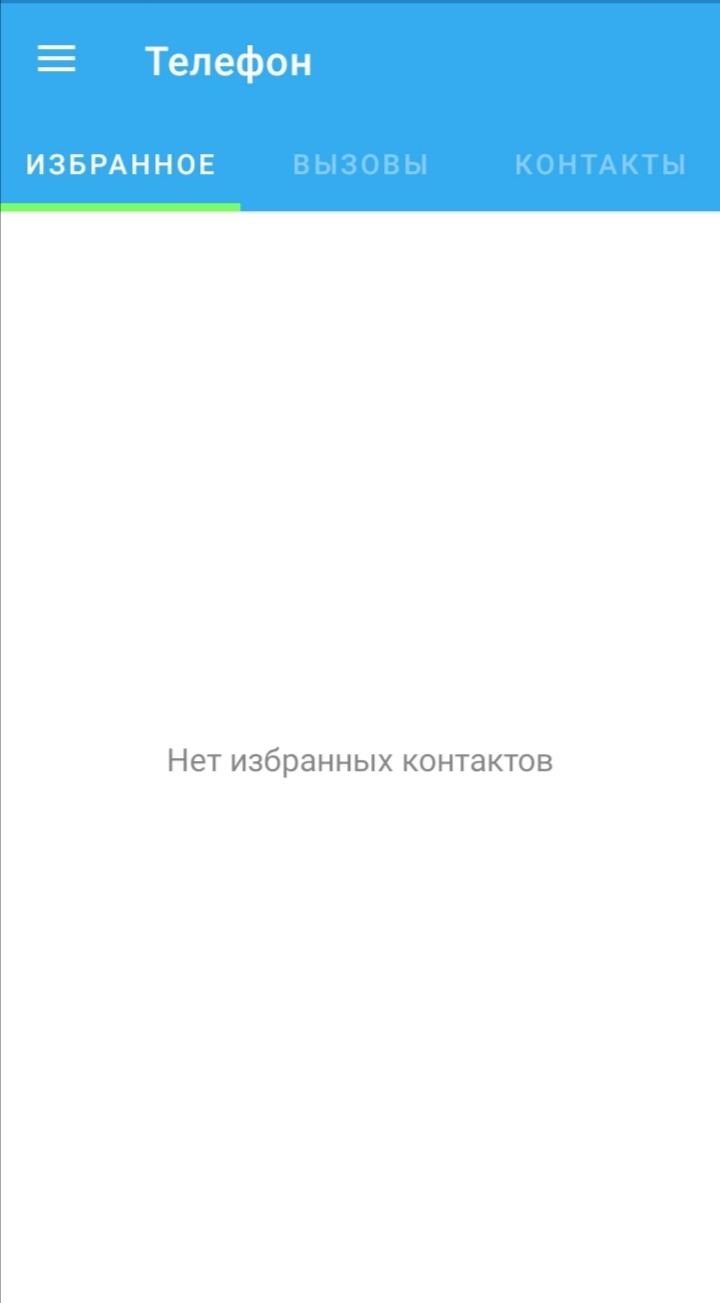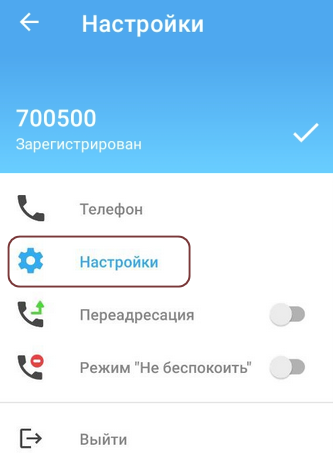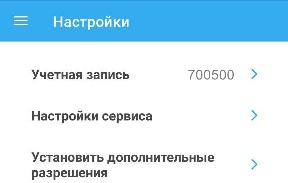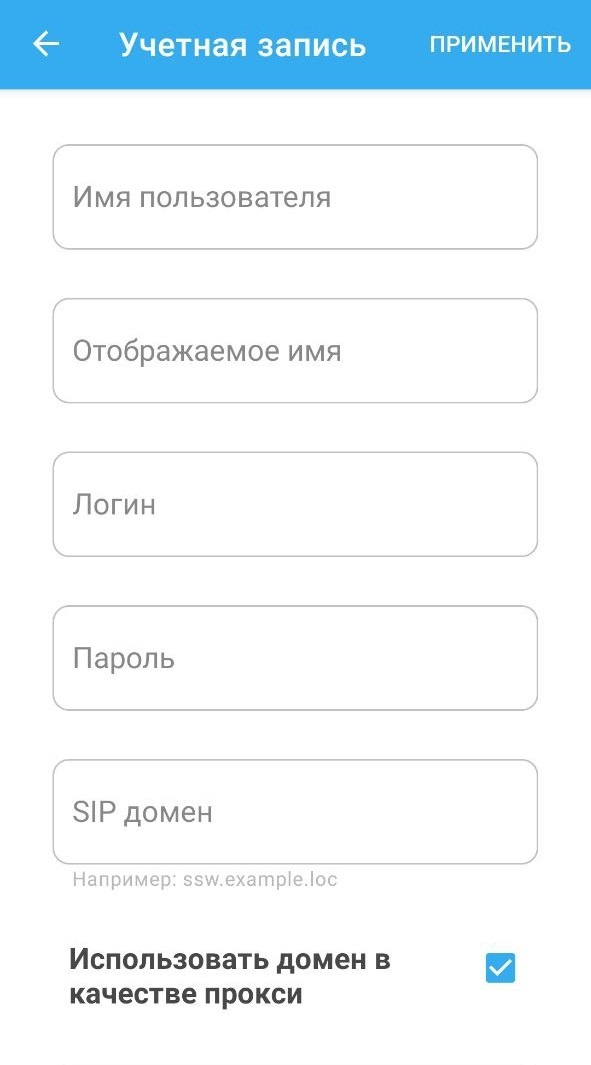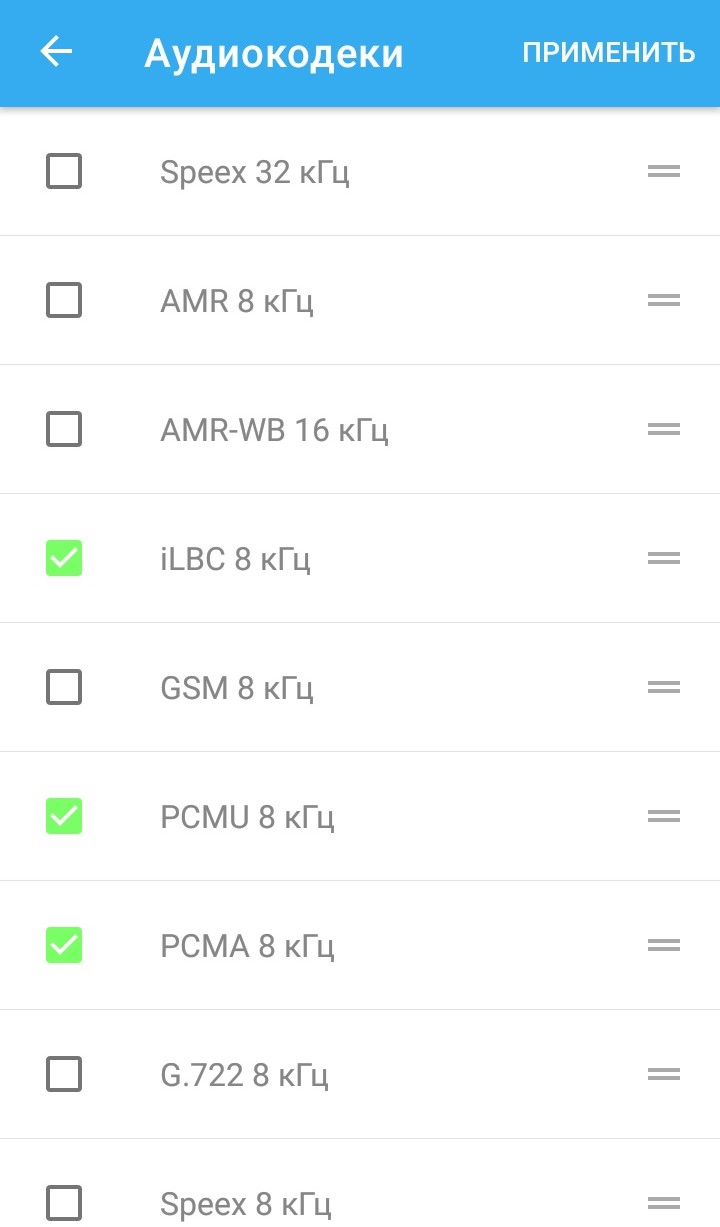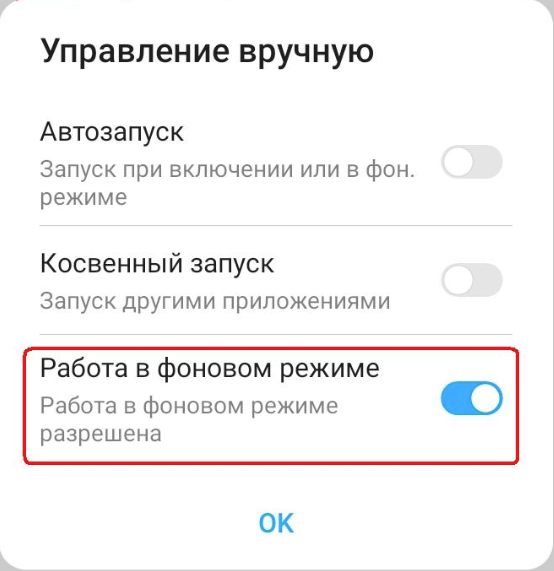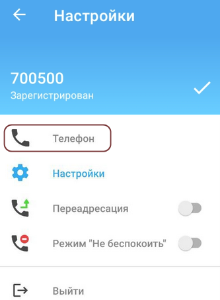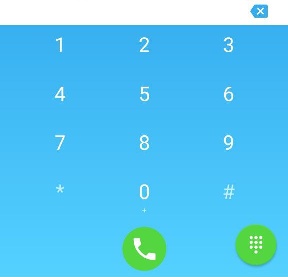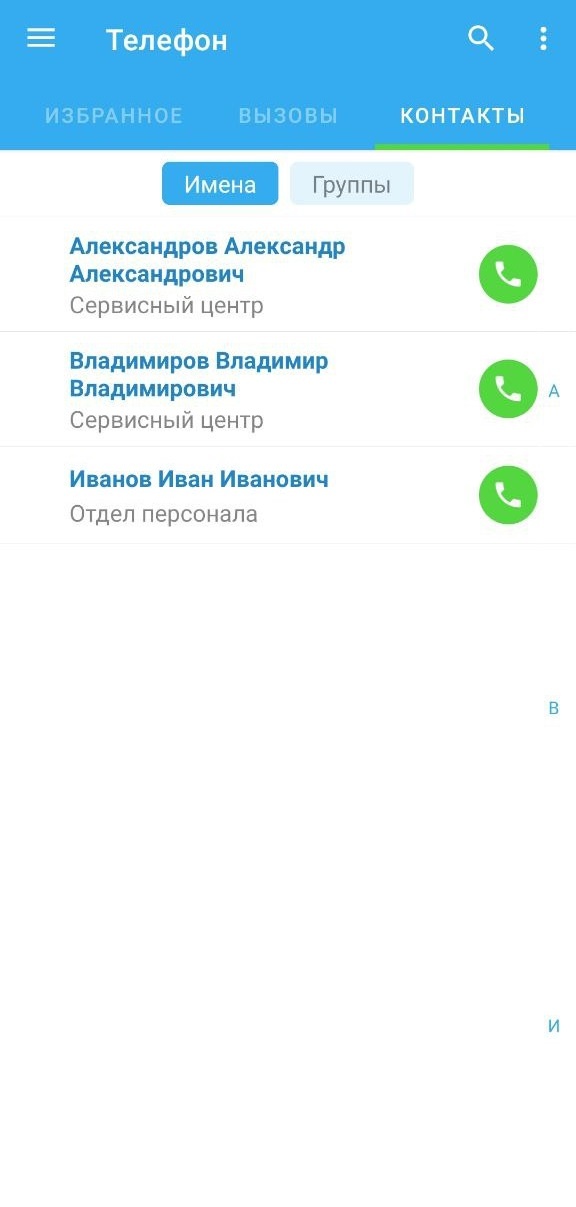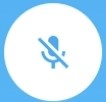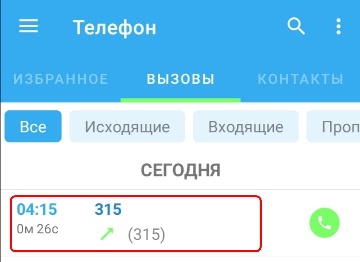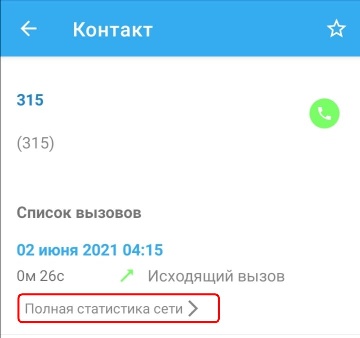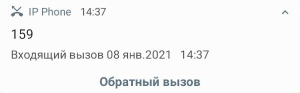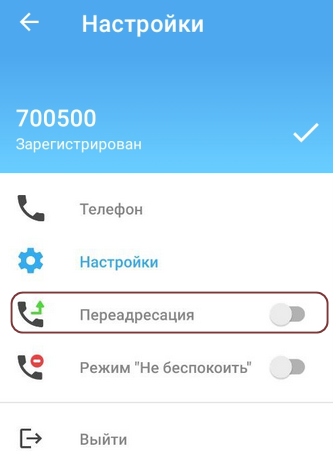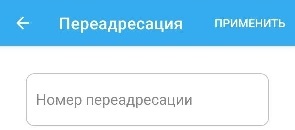...
| Scroll Ignore | ||||||||||||||
|---|---|---|---|---|---|---|---|---|---|---|---|---|---|---|
| ||||||||||||||
|
IP Phone Eltex — мобильное приложение, позволяющее пользователям совершать и принимать голосовые вызовы с мобильного телефона по протоколу SIP через свой рабочий или личный SIP-аккаунт. Это позволяет оставаться на связи в любой точке, пользуясь мобильным интернетом или сетью Wi-Fi.
Приложение работает как обычный SIP-клиент с обработкой вызовов на сервере провайдера, предоставляющего услуги SIP-телефонии.
Установка и запуск приложения
...
Установите приложение IP Phone Eltex . Для этого введите название "IP Phone Eltex" в поисковой строке из Google Play Market, перейдите по ссылке или отсканируйте используя QR-код, приведенный ниже:
| Предупреждение |
|---|
На мобильном устройстве должна быть установлена программа-сканер QR-кодов. Если программа не установлена, то приложение можно установить по ссылке: |
После установки на экране появится иконка приложения IP Phone .
...
При первом запуске приложения откроется меню, в котором нужно выбрать способ начального конфигурирования устройства: автоконфигурирование с использованием QR-кода или без него , либо мастер настройки. Также можно пропустить этап начального конфигурирования, нажав на ссылку "Настроить позже вручную":
...
| Предупреждение |
|---|
Учетная запись аккаунта должна быть заведена на SIP-сервере. При необходимости данные, предоставленные вам провайдером, можно настроить позже ( см. раздел "Учетная запись и регистрация учетной записи"). |
Учетная запись обязательно будет содержать две настройки:
...
- Логин (SIP authentication name) — имя пользователя для авторизации/аутентификации. Если значение "Логина" равно "Имени пользователя"«Логина» равно «Имени пользователя», то настраивать его необязательно;
- Пароль (password) — пароль учетной записи.
Параметр "Транспорт" «Транспорт» позволяет настроить транспортный протокол, поверх которого будут передаваться сообщения протокола SIP. По умолчанию данный параметр уже настроен оптимально и обычно не требует перенастройки.
...
Для отображения окна приложения поверх других используемых приложений при осуществлении вызовов активируйте разрешение функции "Наложение «Наложение поверх других окон"окон»:
| Предупреждение |
|---|
На смартфонах некоторых производителей для возможности работы в фоновом режиме необходимо отключить управление питанием устройства вручную (см. раздел «Управление оптимизацией батареи»). |
Для возможности автоматического запуска приложения после загрузки устройства активируйте разрешение функции "Запускать автоматически":
...
После установки разрешений приложение запустится в подменю "Телефон"подменю «Телефон»:
Для просмотра статуса аккаунта или выполнения дальнейшей настройки необходимо войти в раздел Меню: .
...
Для дальнейшей настройки приложения необходимо войти в подменю "Настройки"«Настройки»:
Откроется экран с возможными опциями из подменю "Настройки"«Настройки»:
| Предупреждение |
|---|
На экране могут появиться настройки «Управление оптимизацией батареи» и «Установить дополнительные разрешения». Данные настройки специфичны для некоторых производителей смартфонов и версий ОС Android. |
...
При необходимости можно изменить параметры учетной записи, которые были установлены в мастере настройки. Для этого нужно зайти в раздел "Учетная запись"«Учетная запись»:
Если необходимо, чтобы при совершении исходящих вызовов с вашего телефонного аппарата передавалось имя, которое характеризует владельца аппарата (например, Имя и Фамилия), то эти данные можно задать в необязательном параметре "Отображаемое имя" «Отображаемое имя» (SIP display name). Остальные параметры описаны выше в разделе "Мастер настройки".
При необходимости можно настроить время истечения срока регистрации учетной записи на SIP-сервере (параметр "Время «Время истечения срока регистрации"регистрации»). По умолчанию данный параметр уже настроен оптимально и обычно не требует перенастройки.
...
Для того чтобы приложение могло стабильно функционировать и принимать вызовы при работе в фоновом режиме, необходимо в разделе «Настройки сервиса» изменить значение параметра «Фоновый режим».
- Режим "По умолчанию" «По умолчанию» означает, что при работе в фоновом режиме никаких дополнительных действий по пробуждению приложения не производится, при этом приложение будет нестабильно регистрироваться на SIP-сервере и нестабильно принимать звонки.
- В режиме "Alarm Scheduler" «Alarm Scheduler» при работе в фоновом режиме приложение будет периодически пробуждаться через определенные промежутки времени. Данный режим не гарантирует стопроцентную стабильность регистраций и приема входящих вызовов на всех смартфонах при работе в фоновом режиме. При этом в данном режиме повышается энергопотребление.
- В режиме "Constant «Constant Wake Lock" Lock» приложение постоянно находится в работе, что гарантирует стабильность регистраций и приема входящих вызовов. Минус заключается в том, что в данном режиме энергопотребление будет максимальным.
- В режиме "Push proxy" «Push proxy» приложение не работает в фоновом режиме, в данном случае пробуждение приложения происходит по событиям, принятым от сервера уведомлений PNS.
- В режиме "Alarm «Alarm Scheduler, Push proxy" proxy» совмещены два метода, описанных выше, в данном случае пробуждение приложения происходит как периодически — через определенные промежутки времени, так и по событиям, принятым от сервера уведомлений PNS.
| Предупреждение |
|---|
На смартфонах некоторых производителей для возможности работы приложения в фоновом режиме дополнительно необходимо отключить управление питанием устройства вручную — см. раздел «Управление оптимизацией батареи». |
Для того чтобы приложение запускалось автоматически при включении/перезагрузке смартфона, установите флаг "Запускать автоматически".
Корректировка других настроек в данном меню необходима в случае, если провайдер требует настроить приложение с определенными параметрами.
"DSCP «DSCP для сигнализации SIP" SIP» и "DSCP «DSCP для медиа" медиа» — настройки для обеспечения качества обслуживания, позволяют настроить метки DSCP для сигнализации и для голосового трафика соответственно. Данные метки используются сетевым оборудованием провайдера для приоритизации соответствующего вида трафика.
"Локальный «Локальный RTP порт" порт» и "Локальный «Локальный SIP порт" порт» — данные настройки позволяют задать значение порта (диапазона портов) протокола транспортного уровня (UDP/TCP) для его использования под передачу медиатрафика (протокол RTP) либо сигнального трафика (протокол SIP) соответственно. Эти настройки стоит менять в том случае, когда несколько SIP-клиентов находятся за одним симметричным NAT-роутером.
Настройка "Метод «Метод передачи DTMF" DTMF» позволяет задать метод, которым будет осуществляться донабор цифр на стадии разговора. Например, функция тонального набора позволяет осуществить донабор номера во время установленного соединения с сервисом IVR либо другими интеллектуальными сервисами, требующими от пользователя набора цифр во время разговора (ввода PIN-кода и т.п.). Значение Inband означает передачу тональных цифр внутри разговорного тракта, RFC2833 — также внутри разговорного тракта, но выделенно в отдельном типе нагрузки, SIP INFO — внеполосно, методами протокола SIP. В случае настройки несогласованных режимов передачи DTMF в приложении и на SIP-сервере использование донабора во время разговора будет невозможно, при попытке набора цифр приложение выведет на экран ошибку:
...
| Предупреждение |
|---|
На экране может появиться настройка "Управление «Управление способами запуска и работой приложения"приложения». Данная настройка специфична для некоторых производителей смартфонов и версий ОС Android. |
...
Также из данного меню можно перейти в подраздел настройки аудиокодеков, нажав на строку "Настройка аудиокодеков"«Настройка аудиокодеков»:
По умолчанию настроен список кодеков, который должен быть поддержан большинством SIP-шлюзов, используемых на сетях провайдеров. Данные настройки необходимо менять, если провайдер требует назначить использование определенного списка кодеков приложением.
...
На смартфонах некоторых производителей в настройках запуска приложений для "IP Phone" «IP Phone» необходимо отключить управление вручную:
...
После этого в меню ручной настройки управления включить разрешение "Работа «Работа в фоновом режиме"режиме»:
Телефон
Для перехода в режим "Телефон" «Телефон» необходимо войти в раздел Меню —> подменю "Телефон"«Телефон»:
Откроется подменю с тремя вкладками: "Избранное", "Вызовы" и "Контакты" «Избранное», «Вызовы» и «Контакты». Откроется та вкладка, которая была открыта последней, а при первом включении — вкладка "Вызовы":
...
Для осуществления вызовов во вкладках "Избранное" и "Вызовы" вкладках «Избранное» и «Вызовы» есть кнопка, с помощью которой можно осуществить набор номера:
Во вкладке "Вызовы" «Вызовы» отображается история входящих и исходящих вызовов, совершенных пользователем.
Во вкладке "Контакты" «Контакты» отображается загруженная на устройство адресная книга.
Во вкладке "Избранное" «Избранное» отображаются избранные контакты.
...
Добавить записи в "Избранное" можно из вкладок "Вызовы" и "Контакты"«Вызовы» и «Контакты», нажав на иконку в записи из истории вызова либо контакта. Всего можно добавить не более 31 записи в "Избранное".
...
В данной вкладке соответствующими кнопками можно отфильтровать содержимое выводимых данных: "Все", "Исходящие", "Входящие" либо "Пропущенные вызовы"«Все», «Исходящие», «Входящие» либо «Пропущенные» вызовы». Переход между экранами осуществляется свайпом.
...
При нажатии на зеленую кнопку справа определенной строки из истории вызовов происходит набор на указанный в ней номер (см. раздел "Совершение вызовов" «Совершение вызовов»).
Для удаления записи из истории вызовов нажмите на строку записи и удерживайте до тех пор, пока не появится ссылка "Удалить элемент", после чего нажмите на нее. Для удаления всех записей необходимо нажать на иконку и выбрать пункт "Очистить историю вызовов".
...
В случае успешной загрузки адресной книги во вкладке "Контакты" «Контакты» появятся записи:
Записи в адресной книге группируются по именам либо по группам, для изменения группировки необходимо нажать соответствующую кнопку "Имена" либо "Группы". При группировке по именам сортировка осуществляется по алфавиту, а при группировке по группам — по индексу группы, при этом записи внутри группы сортируются по алфавиту.
...
При нажатии на иконку вызова определенной строки адресной книги происходит набор указанного в ней номера (см. раздел "Совершение вызовов" «Совершение вызовов»).
Scroll Pagebreak
Поиск
При нажатии на иконку появится строка поиска, с помощью которой можно отфильтровать данные в истории вызовов:
...
- Используя клавиатуру для набора номера (вкладка "Вызовы"«Вызовы»);
- Нажав на строку в истории вызовов (вкладка "Вызовы"«Вызовы»);
- Нажав на иконку вызова в строке адресной книги (вкладка "Контакты"«Контакты»).
После выполнения одного из вышеуказанных действий появится окно вызова абонента:
...
Кнопка для включения динамика. | |
Кнопка для выключения микрофона. | |
Кнопка для вызова на экран клавиатуры для донабора номера. | |
Кнопка для осуществления передачи вызова (см. раздел "Услуга "Передача вызова" «Услуга «Передача вызова»). | |
Кнопка для постановки вызова на удержание (см. раздел "Услуга "Удержание вызова" «Услуга «Удержание вызова»). |
| Состояния кнопки для включения микрофона | |
Кнопка активна — функция доступна в текущий момент. | |
Кнопка неактивна — функция недоступна в текущий момент. | |
Кнопка задействована — функция, определенная кнопкой, активна в текущий момент. | |
...
Для просмотра статистики по совершенному вызову необходимо выбрать в истории нужный вызов:
Далее нажать "Полная «Полная статистика сети"сети»:
| Scroll Pagebreak |
|---|
...
Также пропущенный вызов будет отображаться на панели уведомлений:
При нажатии на строку "Обратный вызов"«Обратный вызов», находящуюся на панели уведомлений, приложение совершит вызов абоненту, от которого был пропущен вызов.
...
Услуга позволяет передать вызов другому абоненту.
Для выполнения услуги "Передача вызова" «Передача вызова» используется кнопка .
При наличии одного вызова в состоянии разговора нажмите на кнопку .
Текущий вызов будет поставлен на удержание, а в приложении откроется вкладка "Контакты" «Контакты» и клавиатура для набора номера:
...
В случае неуспешного перевода вызова можно будет вернуться к разговору с абонентом, которого вы пытались перевести, нажав на кнопку удержания вызова .
Якорь Call_Hold Call_Hold
Услуга
| Call_Hold | |
| Call_Hold |
...
«Удержание вызова»
Услуга позволяет поставить текущий вызов на удержание, чтобы совершить второй (консультационный) вызов.
Для выполнения услуги "Удержание вызова" «Удержание вызова» используется кнопка . Текущий вызов будет поставлен на удержание, а в приложении откроется клавиатура для набора номера:
...
Таким образом, можно поставить на удержание до восьми абонентов (зависит от количества линий, предоставленных вам провайдером).
...
Scroll Pagebreak
Якорь Call forward unconditional Call forward unconditional
Услуга
| Call forward unconditional | |
| Call forward unconditional |
...
«Безусловная переадресация
...
вызова»
Активированная услуга позволяет устройству переадресовывать все входящие вызовы на указанный номер.
Для управления услугой "Безусловная переадресация вызова" (CFU) необходимо войти в раздел Меню , где нужно нажать на переключатель "Переадресация"«Переадресация»:
После чего откроется окно для ввода номера, на который будет осуществляться переадресация вызова:
Scroll Pagebreak
Якорь DND DND
Услуга
| DND | |
| DND |
...
«Не беспокоить»
Активированная услуга позволяет устройству отклонять все входящие вызовы.
Для управления услугой "Не беспокоить" (DND) необходимо войти в раздел Меню , где нужно нажать на переключатель «Режим "Режим "Не беспокоить""»: